
Sisukord:
- Samm 1: Sissejuhatus
- 2. samm: kasutatud ressursid
- 3. samm:
- 4. samm: eeltingimused
- Samm: arvutinõuded
- Samm: seadistage YOLO
- Samm: muutke MakeFile'i
- Samm: oodake, kuni see lõpeb
- Samm: arvutitele, mis ei vasta nõuetele
- 10. samm: YOLO V3
- 11. samm: YOLO käivitamine
- 12. samm: YOLO V3 - pilt
- Samm 13: YOLO V3 - sisendkujutis
- 14. samm: YOLO V3 - väljundpilt
- 15. samm: YOLO V3 - mitu pilti
- 16. samm: YOLO V3 - veebikaamera
- 17. samm: YOLO V3 - video
- 18. samm: YOLO V3 - EXPO3D video 1
- 19. samm: YOLO V3 - video EXPO3D 2
- 20. samm: YOLO V3 - video EXPO3D 3
- Samm: allalaaditav PDF
- Autor John Day [email protected].
- Public 2024-01-30 08:47.
- Viimati modifitseeritud 2025-01-23 14:40.
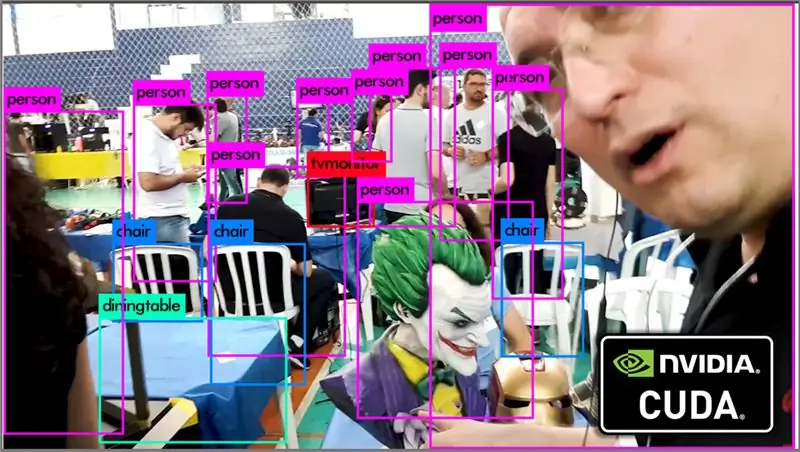

See on teema, mis mind nii lummab, et ajab magama: arvuti nägemine, objektide ja inimeste tuvastamine eelnevalt koolitatud mudeli kaudu.
Samm 1: Sissejuhatus

Rakenduse käivitamiseks ja projekti käivitamiseks kasutame YoloV3 algoritmi.
Töötasin närvivõrguga 15 aastat tagasi ja võin öelda, et need olid "rasked" ajad, arvestades tol ajal olemasolevaid ressursse.
2. samm: kasutatud ressursid
· Logitech C270 kaamera
· Arvuti
· NVIDIA GeForce GTX 1660
3. samm:

4. samm: eeltingimused


Sügavate närvivõrkude (DNN) käitamiseks on vaja kasutada paralleelset andmetöötlust koos GPU -ga.
Nii et teil on vaja võimsat NVIDIA videokaarti ja käivitage algoritm CUDA API (GPU virtuaalsete juhiste komplekti) abil.
Algoritmi käivitamiseks peate esmalt installima järgmised paketid:
- NVIDIA videokaardi draiv
- CUDA
- CUDNN (CUDA Deep Neural Network Library)
- OpenCV
Samm: arvutinõuded
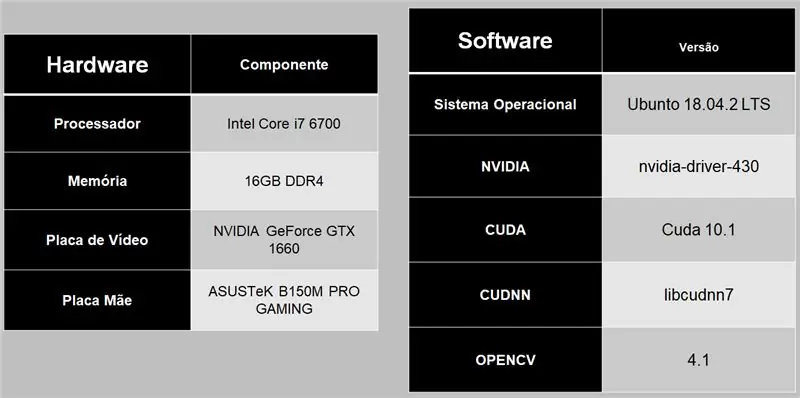
Samm: seadistage YOLO

Tuvastamine eelnevalt koolitatud mudeli abil
Avage terminal ja sisestage ülaltoodud käsud.
Samm: muutke MakeFile'i
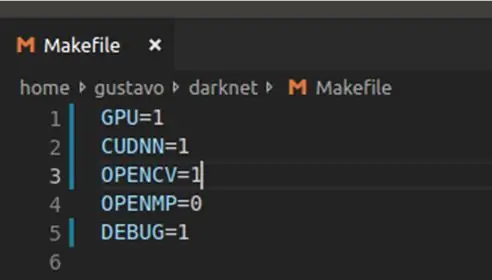
Muutke faili „MakeFile” nagu ülaltoodud joonisel, sest kasutame GPU, CUDNN ja OpenCV töötlemist. Pärast muutmist käivitage käsk "tee".
Samm: oodake, kuni see lõpeb

Käsk „make” etapis 7 koondab kõik algoritmide kasutamiseks ja selle käivitamine võtab aega.
Samm: arvutitele, mis ei vasta nõuetele
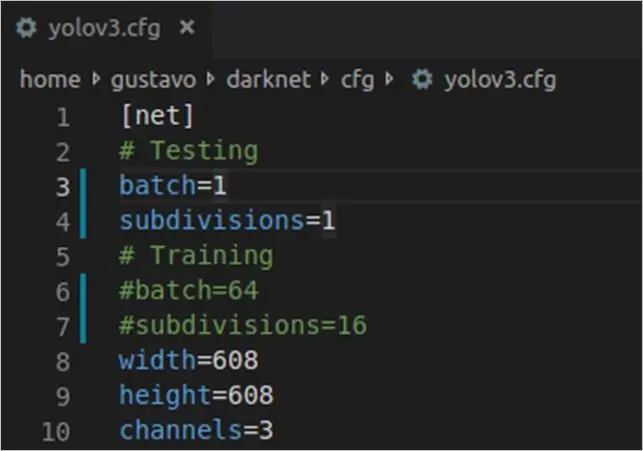
Kui teie arvuti ja videokaart pole nii võimsad või soovite paremat jõudlust, muutke faili 'cfg /yolov3.cfg'.
Selles projektis kasutati ülaltoodud konfiguratsiooni.
10. samm: YOLO V3
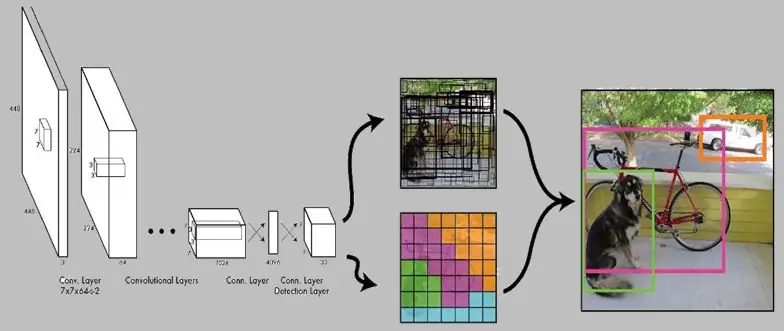
Tuvastussüsteemid rakendavad mudelit tavaliselt pildile mitmes erinevas kohas ja skaalal.
YOLO rakendab kogu pildile ühe närvivõrgu. See võrk jagab pildi piirkondadeks ja pakub iga piirkonna jaoks piirdelahte ja tõenäosusi.
YOLO -l on mitmeid eeliseid. See näeb pilti tervikuna, seega genereerib selle ennustused pildi globaalne kontekst.
See teeb ennustusi ühe võrguhinnanguga, erinevalt R-CNN-ist, mis teeb ühe pildi kohta tuhandeid hinnanguid.
See on kuni 1000 korda kiirem kui R-CNN ja 100 korda kiirem kui Fast R-CNN.
11. samm: YOLO käivitamine
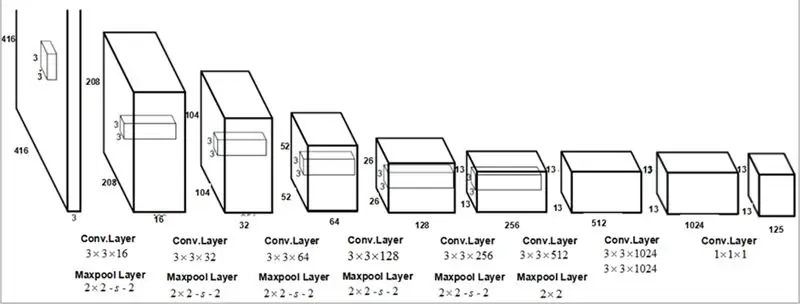
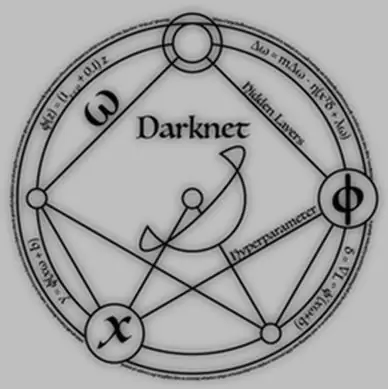
YOLO käivitamiseks avage lihtsalt kaust “darknet” terminal ja sisestage käsk.
Saate YOLO käivitada neljal viisil:
· Pilt
· Mitu pilti
· Voogesitus (veebikaamera)
· Video
12. samm: YOLO V3 - pilt

Asetage soovitud pilt Darkneti kausta „andmed” ja käivitage pärast seda ülaltoodud käsk, muutes pildi nime.
Samm 13: YOLO V3 - sisendkujutis
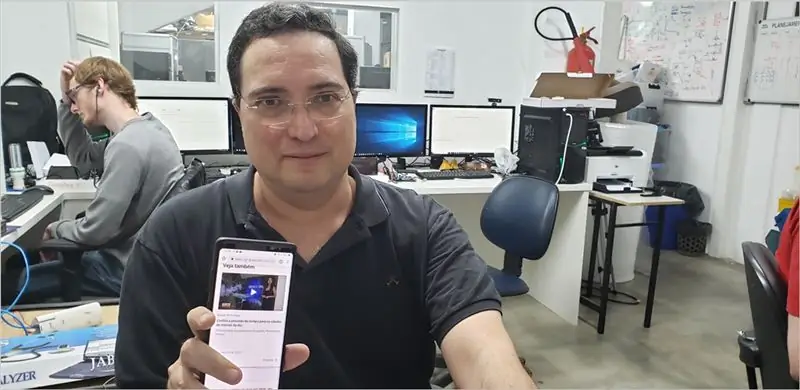
14. samm: YOLO V3 - väljundpilt
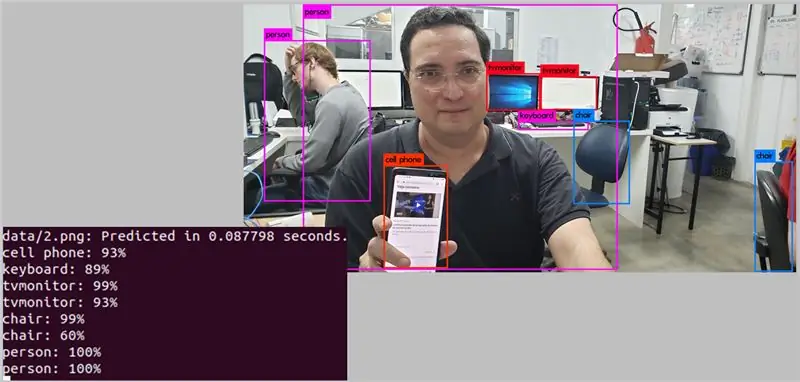
15. samm: YOLO V3 - mitu pilti
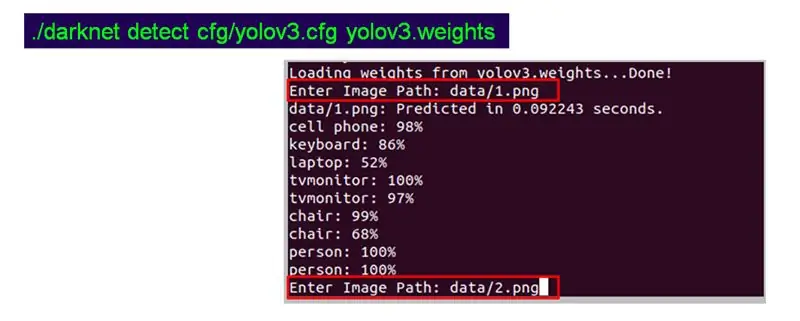
Asetage pildid mõnda kausta ja selle asemel, et kuvada pilditee, jätke see tühjaks ja käivitage käsk, nagu näete ülal (vasakul).
Pärast seda ilmub parempoolne joonis, lihtsalt asetage pilditee ja klõpsake nuppu „Enter“ning korrake neid samme mitme pildi puhul.
16. samm: YOLO V3 - veebikaamera
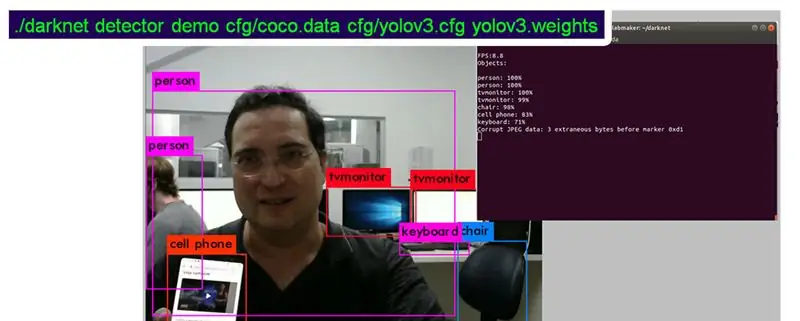
Käivitage ülaltoodud käsk ja pärast võrgu laadimist ilmub veebikaamera.
17. samm: YOLO V3 - video
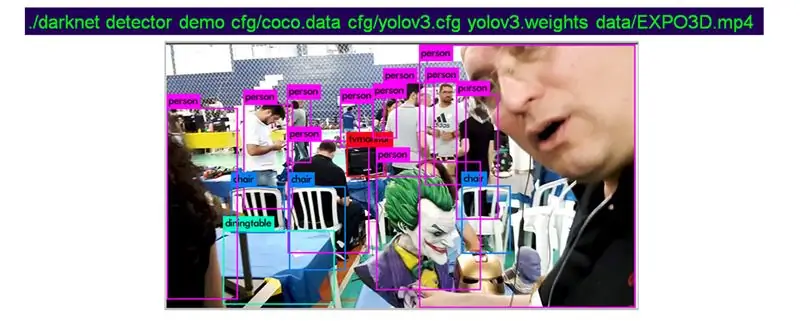
Asetage soovitud video Darkneti kausta „andmed” ja käivitage pärast seda video nime muutmine ülaltoodud käsk.
18. samm: YOLO V3 - EXPO3D video 1
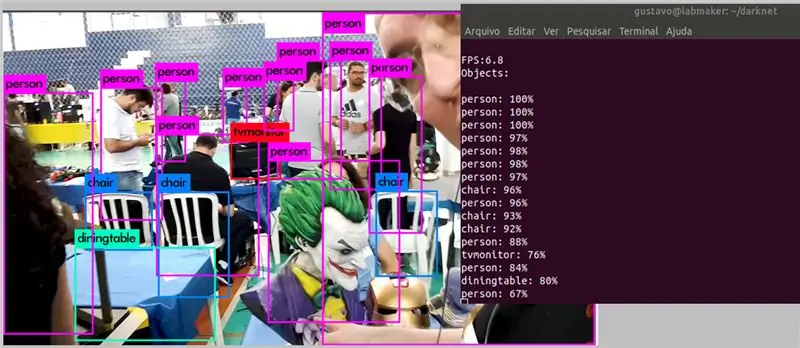
19. samm: YOLO V3 - video EXPO3D 2
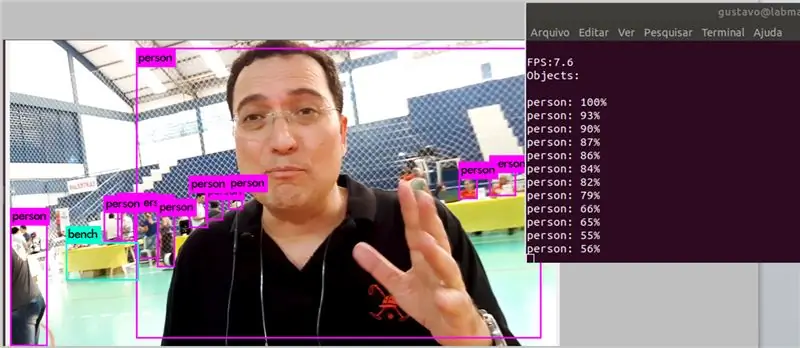
20. samm: YOLO V3 - video EXPO3D 3
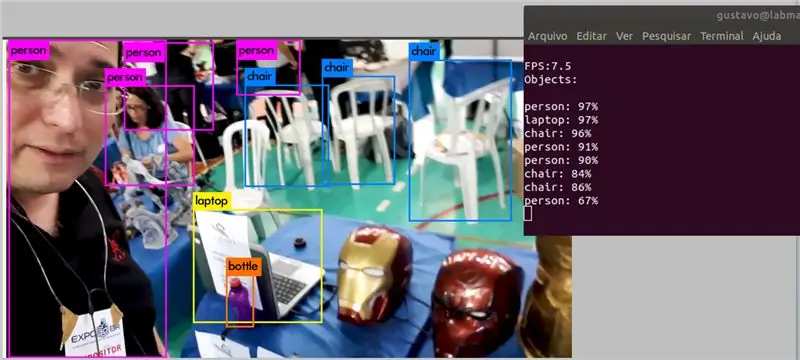
Samm: allalaaditav PDF
DOWNLOAD PDF (Brasiilia portugali keeles)
Soovitan:
Näotuvastus Raspberry Pi 4B -l kolmes etapis: 3 sammu

Näotuvastus Raspberry Pi 4B-l kolmes etapis: Selles juhendis teeme näotuvastust Raspberry Pi 4-l koos Shunya O/S-ga, kasutades Shunyaface'i raamatukogu. Shunyaface on näotuvastus-/tuvastusteek. Projekti eesmärk on saavutada kiireim avastamis- ja äratundmiskiirus
MATLAB lihtne näotuvastus: 4 sammu

MATLABi lihtne näotuvastus: selle juhendi peamine eesmärk on näidata, kui lihtne on pilditöötlus. MATLABFace abil on näo tuvastamine ja jälgimine olnud oluline ja aktiivne uurimisvaldkond, seetõttu selgitan teile kuidas seda teha saab
Opencv näotuvastus, koolitus ja äratundmine: 3 sammu

Opencv näotuvastus, koolitus ja äratundmine: OpenCV on avatud lähtekoodiga arvutite nägemisraamatukogu, mis on väga populaarne selliste põhiliste pilditöötlusülesannete täitmisel nagu hägusus, piltide segamine, pildi ja video kvaliteedi parandamine, lävimine jne. Lisaks pilditöötlusele see tõestab
Näotuvastus ja tuvastamine - Arduino näotuvastus OpenCV Pythoni ja Arduino abil .: 6 sammu

Näotuvastus ja tuvastamine | Arduino näotuvastus OpenCV Pythoni ja Arduino abil .: Näotuvastus AKA näo ID on tänapäeval üks olulisemaid funktsioone mobiiltelefonides. Niisiis, mul tekkis küsimus " kas ma saan oma Arduino projekti jaoks näo -id " ja vastus on jaatav … Minu teekond algas järgmiselt: 1. samm: juurdepääs meile
ESP32 CAM näotuvastus MQTT toega - AI-mõtleja: 4 sammu

ESP32 CAM näotuvastus MQTT toega | AI-mõtleja: Tere! Tahtsin jagada oma projekti koodi, kui mul oleks vaja näotuvastusega ESP CAM-i, mis saaks andmeid MQTT-le saata. Nii hästi .. pärast võib -olla 7 tundi kestnud mitme koodinäite vaatamist ja otsimist, mis on mis, on mul lõpp
